Berechtigungen
IT-Administratorberechtigungen zum Hinzufügen von Mitel Assistant zu Ihrem Microsoft Teams
- Der IT-Administrator Ihres Unternehmens kann mithilfe von App-Berechtigungsrichtlinien in Microsoft Teams steuern, welche Apps für Microsoft Teams-Benutzer in ihrem Unternehmen verfügbar sind. Wenn Sie Mitel Assistant nicht zu Ihrer Microsoft Teams-Anwendung anzeigen oder hinzufügen können, wenden Sie sich an Ihren IT-Administrator. Weitere Informationen finden Sie in der Microsoft-Dokumentation Verwalten von App-Berechtigungsrichtlinien in Microsoft Teams.
- Der IT-Administrator Ihres Unternehmens kann mithilfe der Richtlinien zur App-Einrichtung in Microsoft Teams steuern, wie Sie Ihre Microsoft Teams-Anwendung anpassen können. Der Administrator kann Apps für Ihr Konto vorinstallieren, die Apps definieren, die Sie installieren können, die Apps auswählen, die Sie anheften können und die Reihenfolge festlegen, in der Apps in Ihrer Microsoft Teams-Anwendung angezeigt werden. Wenn Sie Mitel Assistant nicht zu Ihrer Microsoft Teams-Anwendung anzeigen oder hinzufügen können, wenden Sie sich an Ihren IT-Administrator. Weitere Informationen finden Sie in der Microsoft-Dokumentation Verwalten von App-Einrichtung-Richtlinien in Microsoft Teams.
Endbenutzerberechtigung zur Verwendung von Mitel Assistant mit Microsoft Teams
Wenn Sie die Mitel Assistant-Anwendung öffnen, wird eine Eingabeaufforderung für Ihre Berechtigung zur Verwendung von Mitel Assistant mit Microsoft Teams angezeigt. Gehen Sie wie folgt vor, um die Berechtigung zu erteilen.
- Klicken Sie im angezeigten Eingabeaufforderungsbildschirm auf Berechtigung erteilen.
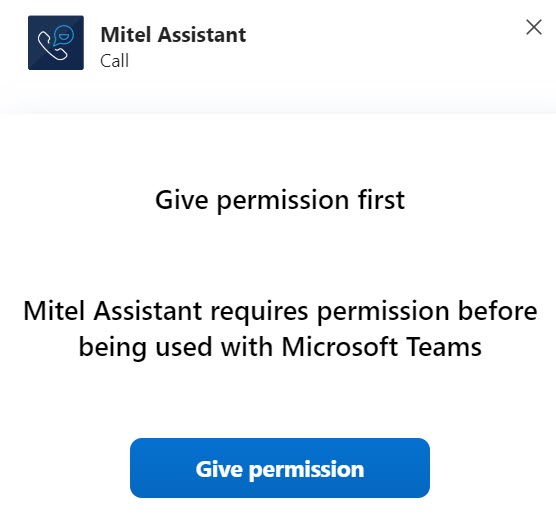
- Geben Sie auf der sich öffnenden Microsoft-Anmelden-Seite Ihre Anmeldeinformationen in die dafür vorgesehenen Felder ein und klicken Sie auf Anmelden.
-
Nach erfolgreicher Anmeldung wird die Seite in Mitel Assistant zum Anruf-Bildschirm umgeleitet und dann automatisch geschlossen.
↑